Bagaimana untuk menyahsulit fail pdf, beberapa fail pdf akan disulitkan untuk pertimbangan hak cipta dan keselamatan. Jika fail pdf dienkripsikan, jika anda tidak memasukkan kata laluan, anda tidak boleh melihatnya, tetapi ia mengganggu untuk selalu memasukkan kata laluan. Jadi bagaimana untuk menyahsulit dokumen PDF yang disulitkan? Gunakan SanPDF untuk membuka kunci mereka dengan serta-merta dan mendapatkan semula akses kepada kandungan anda.
1.Mulakan menggunakan produk kami dan masukkansanpdf.comhalaman rumah, klik pada “Muat Turun Sekarang” untuk memuat turun pelanggan.
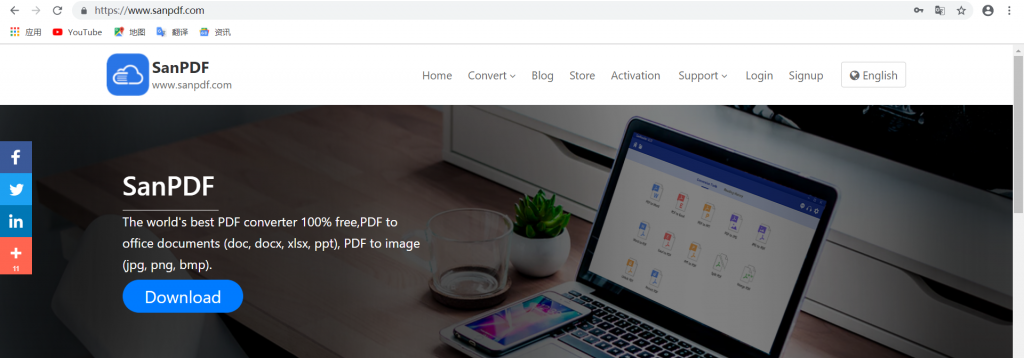
2. Sekali unduhan selesai, mula memasang klien SanPDF.
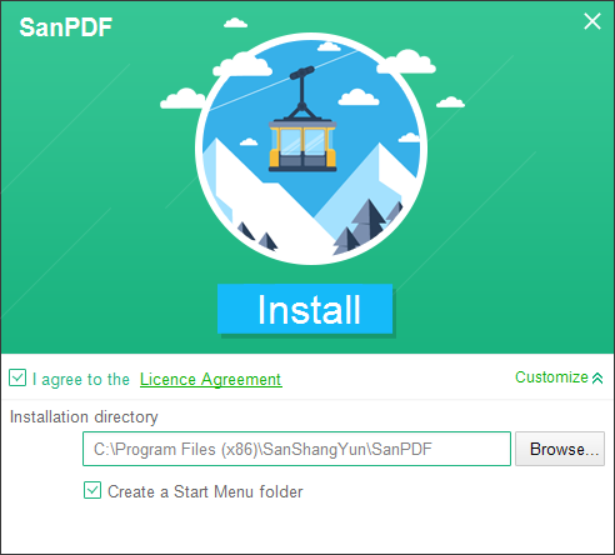
3. Masukkan klien.
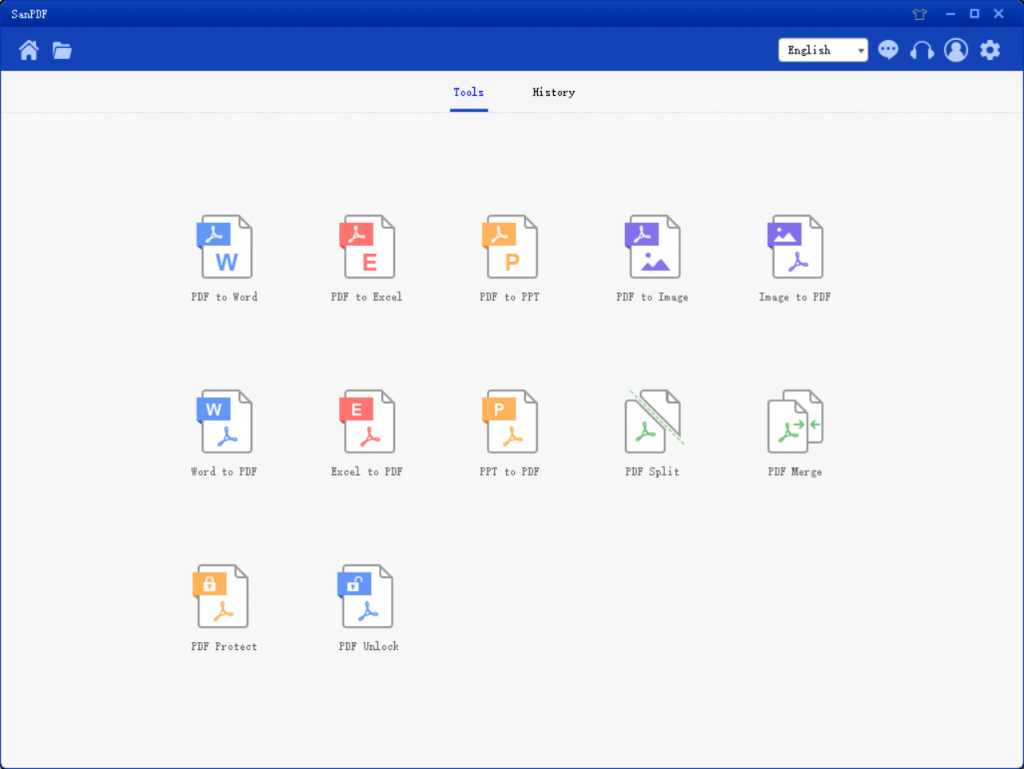
4.Klik pada “PDF Buka kunci “.
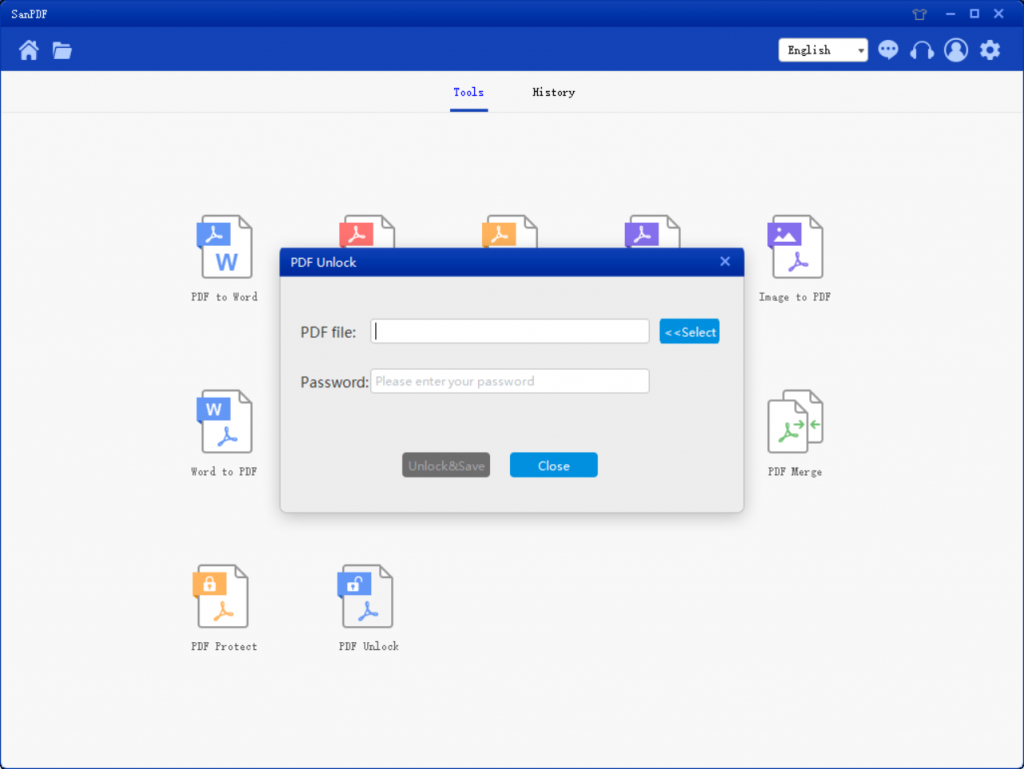
5. Kemudian mula memilih fail PDF yang disulitkan dan masukkan kata laluan penyahsulitan.
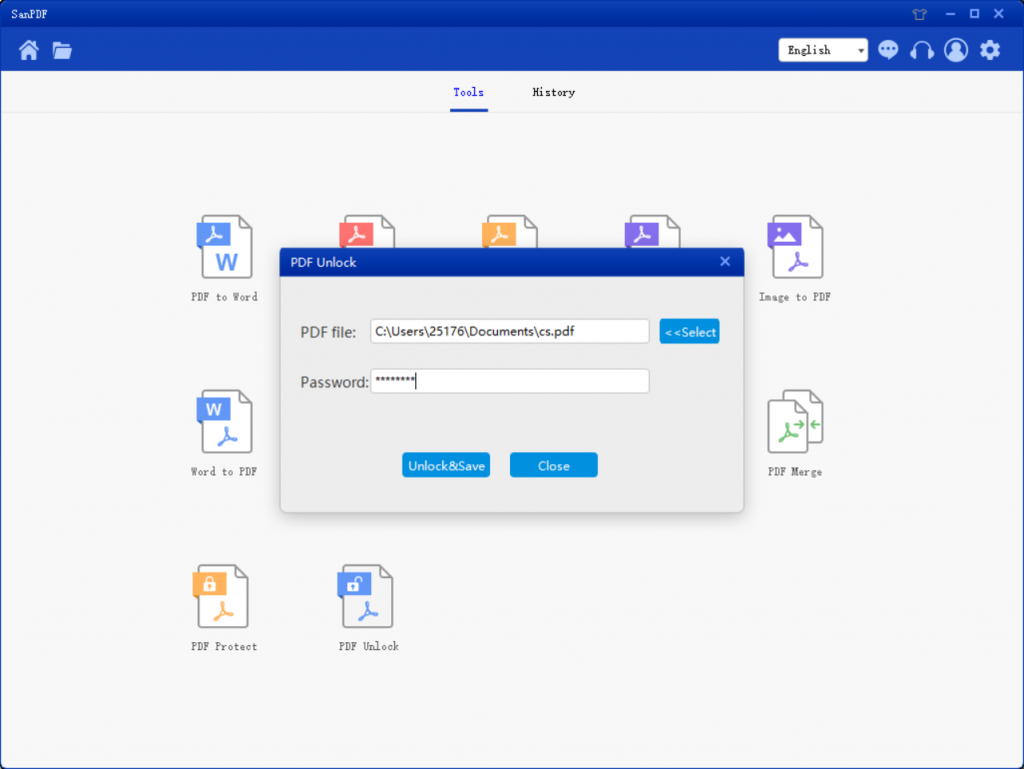
6. Klik “Dekripsi dan Simpan” untuk menyimpan fail PDF yang disahsulit.
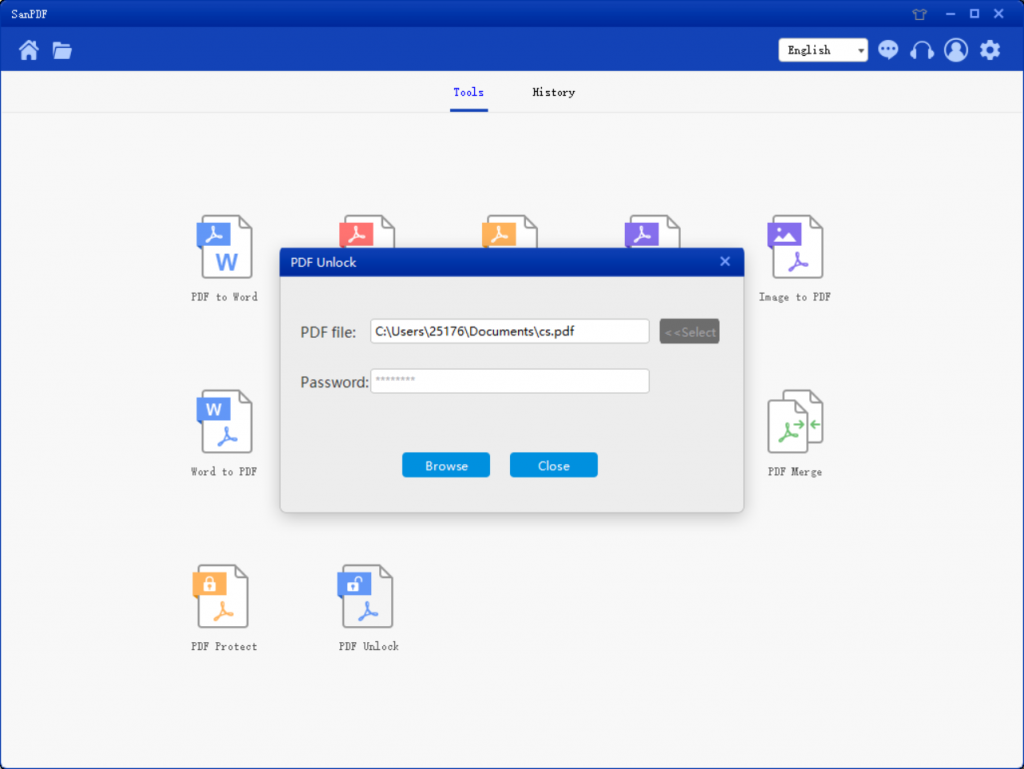
7. Bila anda sudah selesai, klik pada “Open Directory” untuk melihat fail-fail yang dideskripsikan.
Mengapa ia fail PDF?
Fail imej PDF ke model bahasa PostScript, kedua-duanya dalam pencetak jenis apa yang boleh memastikan hasil percetakan warna dan tepat yang akan menghasilkan PDF asli bagi setiap watak, warna dan imej. Format fail ini adalah bebas dari platform sistem operasi, iaitu, fail PDF adalah biasa kepada Windows, Unix, dan sistem operasi Mac OS Apple. Ciri ini menjadikannya format dokumen yang ideal untuk pengedaran dokumen elektronik dan penyebaran maklumat digital di Internet. Lebih banyak e-buku, penerangan produk, pengumuman syarikat, maklumat rangkaian, e-mel untuk mula menggunakan fail format PDF.
Mengapa anda memilih SanPDF untuk menyahsulit dan menyulitkan dokumen PDF?
Sokongan untuk PDF, XPS, DjVu, CHM, Mobi, EPUB eBook, buku komik dan dokumen lain dan format e-book.
Sanpdf mempunyai 12 alat penukaran PDF, anda boleh melakukan beberapa perkara yang sejuk dengan fail PDF. Ia bukan sahaja boleh menyahsulit dan menyulitkan fail PDF, tetapi juga menyediakan penukaran format PDF dan Pejabat, PDF dan JPEG, PNG, penukaran format imej BMP, dan pengaipan dokumen PDF dan menggabungkan fungsi.
Desktop dan Edisi Web boleh didapati untuk memenuhi keperluan anda bila-bila masa, di mana sahaja. Ia mudah dan selesa.
Versi desktop menyokong Windows XP / Vista / 7/8/10, dan versi Web menyokong Windows / Mac / Linux dan sistem operasi lain.
Gaya reka bentuk grafik, antara muka operasi adalah mudah dan menyegarkan.
desktop versi:
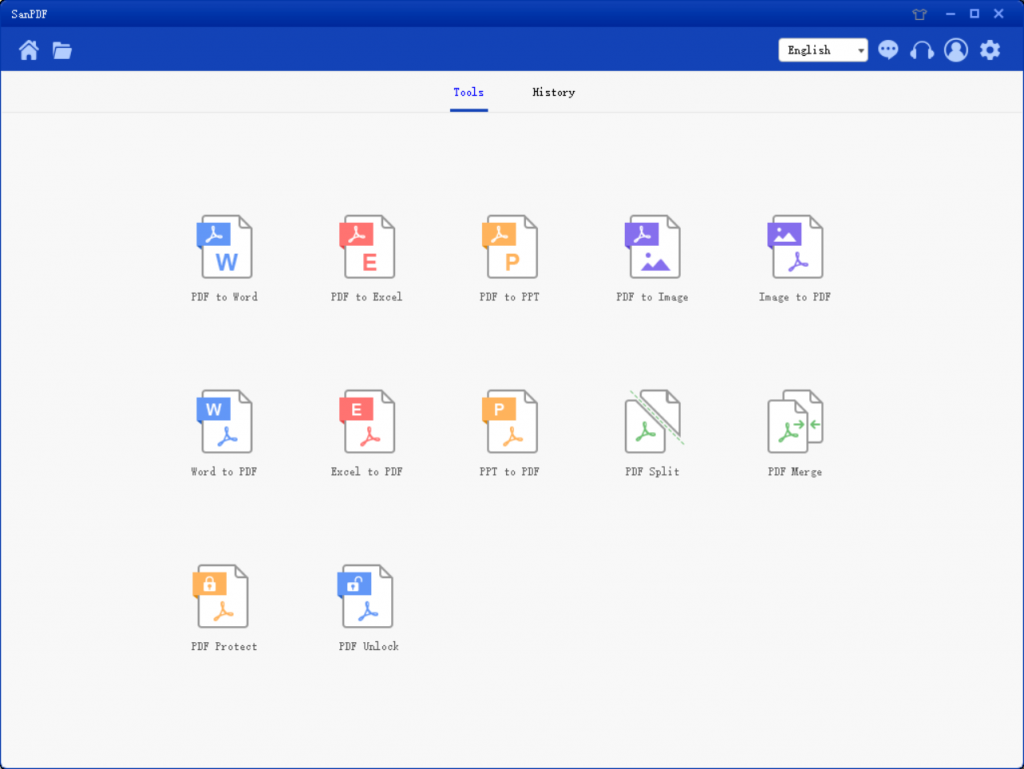
Versi web:
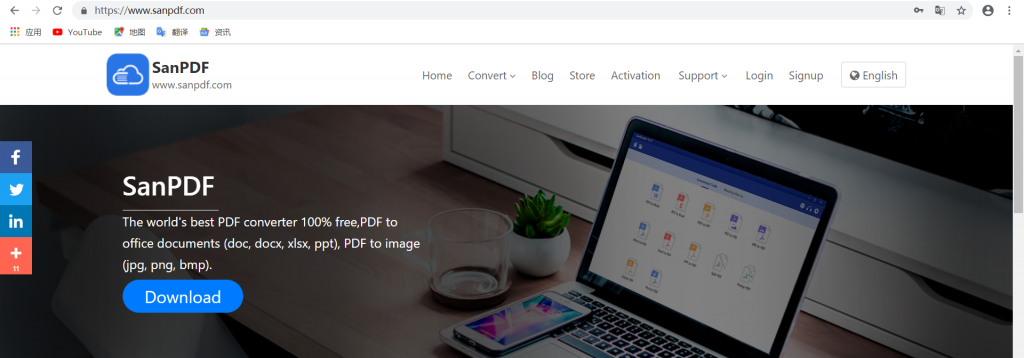
Oleh kerana terdapat fail PDF yang dideskripsikan, maka sudah tentu akan disulitkan. Hari ini dalam era maklumat, kebanyakan kita meletakkan maklumat dalam komputer, kerana dibandingkan dengan transkrip, ia adalah ekonomi dan tidak mengambil ruang. Walau bagaimanapun, kerana ia adalah fail elektronik, ia mudah dicuri oleh orang lain. Dalam kerja harian, kita juga harus memberi perhatian kepada perlindungan dokumen penting. Menyulitkan fail adalah kaedah yang baik.
Pdf bagaimana penyulitan? Apabila kami menghantar fail pdf yang mengandungi kandungan data penting kepada pengguna lain, untuk memastikan orang lain tidak dibenarkan untuk membuka pandangan, kami boleh menyulitkan fail pdf, supaya hanya orang yang mengetahui kata laluan dapat melihatnya, dan fail pdf dijamin. kandungan keselamatan data. Kemudian fail bagaimana untuk menyulitkan format PDF itu?
1.Mulakan menggunakan produk kami dan masukkansanpdf.comhalaman rumah, klik pada “Muat Turun Sekarang” untuk memuat turun pelanggan.
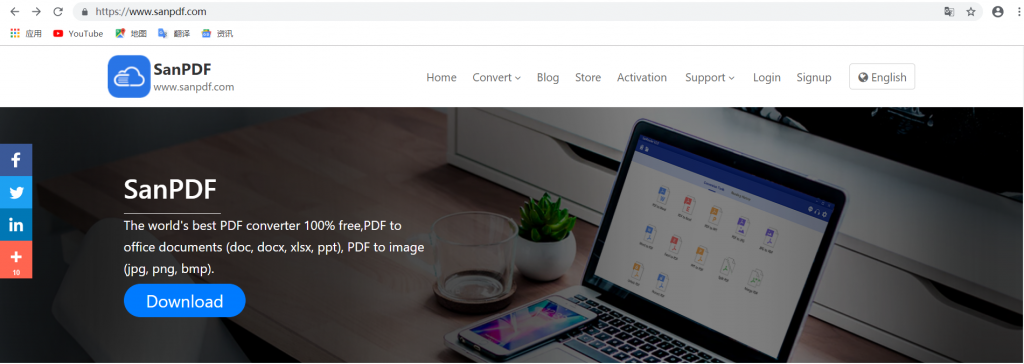
2. Sekali unduhan selesai, mula memasang klien SanPDF.
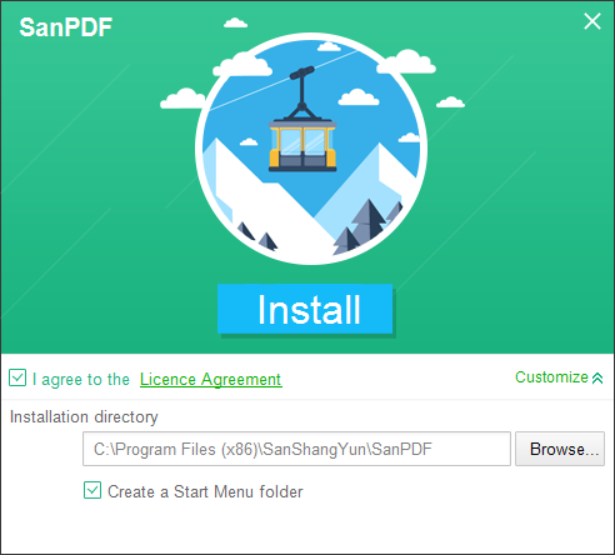
3.Masukkan pelanggan.
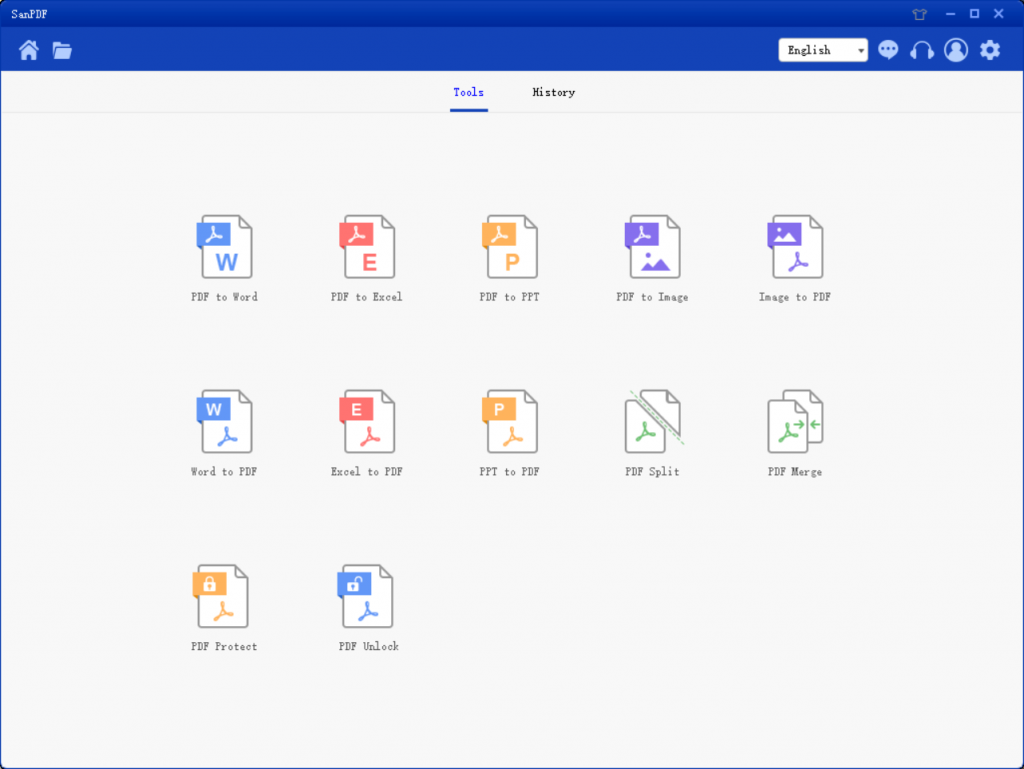
4. Klik pada “PDF Protect”.
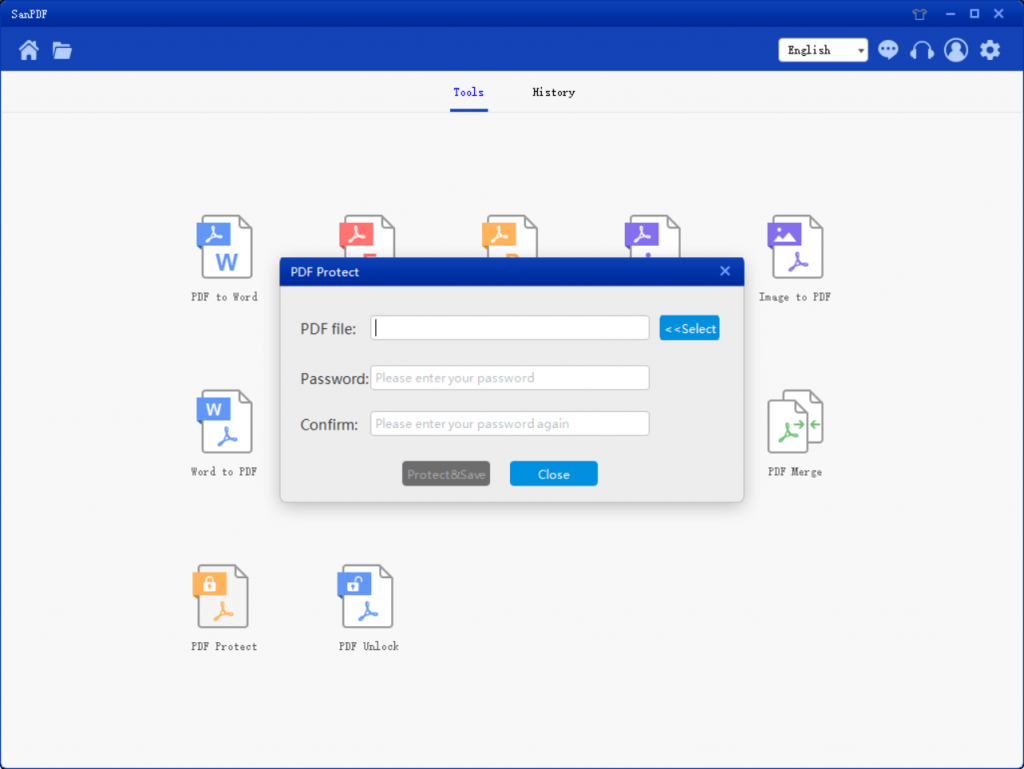
5. Klik “Pilih”, pilih fail yang akan disulitkan, dan kemudian tetapkan kata laluan.
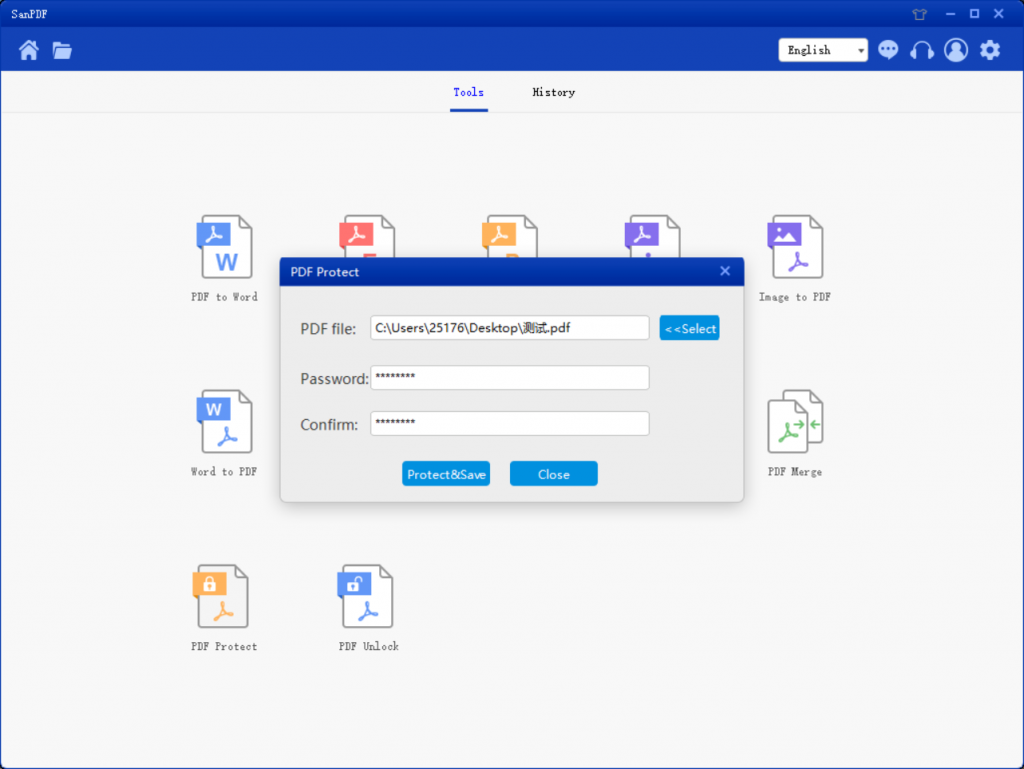
6. Klik “Sulitkan dan Simpan” untuk menyimpan fail PDF yang disulitkan.
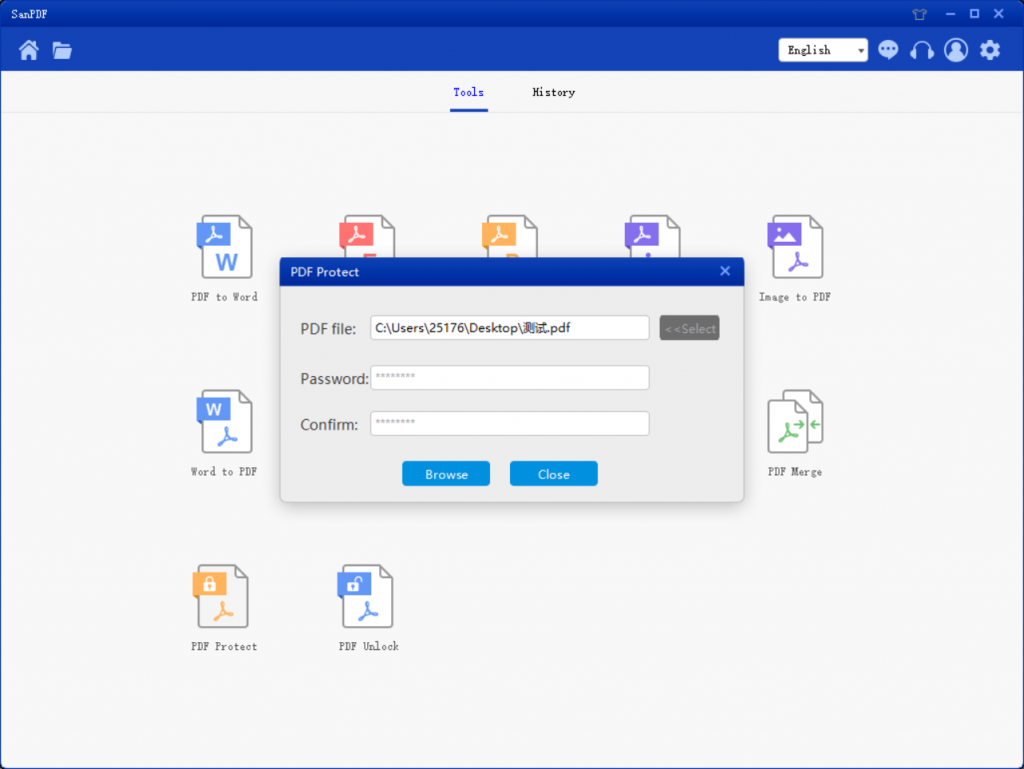
7. Selepas penyulitan selesai, pilih “Semak imbas Direktori” dan masukkan kata laluan untuk menyemak imbas fail yang disulitkan.
Bagaimanakah saya menukar PDF ke fail dalam format lain melalui SanPDF?
Anda boleh melakukannya secara dalam talian atau pada versi desktop SanPDF. Jika anda ingin menggunakan versi SanPDF dalam talian, anda boleh melawatsanpdf.comdan cari penukar dokumentasi dalam talian yang sesuai di bahagian bawah halaman. Jika anda ingin menggunakan versi desktop SanPDF, anda boleh memuat turun versi desktop dari laman web kami sanpdf.com, yang kini menyokong sistem operasi Windows XP / Vista / 7/8/10 (32 hingga 64 bit). Kami sangat mengesyorkan bahawa anda menggunakan versi desktop penukar, yang merupakan penukar dokumen yang indah, cekap dan mudah digunakan. Lebih penting lagi, ia mempunyai banyak ciri yang berkuasa. Ya, ia akan sentiasa bebas.
Saya tidak dapat mencari penukaran fail saya / Di mana fail saya?
Jika anda belum lagi mendaftarkan akaun SanPDF anda dan menukarkan fail menggunakan penukar dalam talian, muat turun fail yang ditukar dengan serta-merta dan simpan selamat selepas penukaran selesai. Apabila halaman penukaran ditutup, anda tidak akan dapat memuat turun fail yang ditukar. Jika anda telah mendaftar untuk akaun SanPDF, anda boleh log masuk ke akaun anda dalam masa 24 jam dari penukaran, cari fail yang ditukar dalam senarai sejarah penukaran dan muat turunnya. Sila ambil perhatian! Untuk memastikan keselamatan fail anda, pelayan SanPDF secara automatik dan secara kekal memadam ditukar fail selepas 24 jam. Oleh itu, pastikan anda memuat turun dan menyimpannya secepat mungkin selepas penukaran.
Gunakan julat:
Smallpdf direka untuk menggabungkan fail PDF dengan lancar yang mungkin. Oleh itu, anda boleh menggabungkan sebarang sistem operasi, termasuk Mac, Windows dan Linux.
Termasuk pelayar web mana pun, jika anda menggunakan Edge, Firefox, Safari atau Chrome, tidak mengapa. Selagi anda disambungkan ke internet, anda boleh menggunakan Smallpdf.
had:
Pengguna yang tidak berdaftar mempunyai 10 penukaran, hanya fail 2MB sahaja yang boleh ditukar pada satu masa, dan had masa adalah dua jam. Jika anda ingin mengendalikan pelbagai pdf tanpa sekatan, periksa kamikedai, yang akan membolehkan ciri ini dan banyak kebenaran lain.
keselamatan:
Kami menghormati hak privasi. Selepas penukaran fail selama 24 jam, mereka tidak akan dipadamkan dari pelayan kami. Untuk maklumat lanjut, sila baca kamidasar privasi.
Apa sahaja yang anda mahukan, SanPDF mempunyai pelbagai format bacaan.
Menyokong PDF, XPS, DjVu, CHM, Amazon e-book Mobi, e-buku EPUB, buku komik dan dokumen lain dan format e-book.
Mulai sekarang, anda tidak perlu memasang pelbagai pembaca e-book di komputer anda, SanPDF dapat memenuhi keperluan anda.
SanPDF membantu anda bekerja lebih cekap, menjimatkan lebih banyak masa, dan membuat anda mempunyai kehidupan yang berwarna-warni.